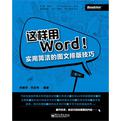这样用Word!
出版时间:2013-5 出版社:电子工业出版社 作者:刘丽华,邓志伟
内容概要
《这样用Word!:实用简洁的图文排版技巧(第2版)》重在讲述使用Word的体验,既可以传授Word的全面技术,又可以开拓处理文档的思路,还可以解决那些令人头疼、却在其他书中没有讲透的种种问题。《这样用Word!:实用简洁的图文排版技巧(第2版)》内容涵盖了“经验与心得”、“评论与体会”、“案例分析与讨论”、“归纳与总结”、“帮你解决一些问题”等方面,帮助你真正提高Word的应用能力,真正掌握所谓的高级处理技能。具体内容包括:文档创建、文档格式设置、Word数据表、文档中的图形、版式设计艺术、长文档如何做、文档引用与审阅、样式和模板、邮件合并与打印、Word高级应用。
书籍目录
我不想与其他图书一样,在前言的一开始就展开长篇大论,还是把这些篇幅留给正文吧! 第1章文档创建轻松上阵1 1.1几项重要的准备工作1 1.1.1设置文件保存方式2 1.1.2打开/关闭常用元素4 1.1.3哪种界面风格更适合6 1.1.4哪种工作视图更适合10 1.2工作就从这里开始13 1.2.1谈谈新建、保存和打开13 1.2.2学会使用模板16 1.2.3助你轻松写博客17 1.2.4分享一些经验18 1.3有关文档编辑的思考19 1.3.1全局性考虑页面设置20 1.3.2讨论文本的输入和修改21 1.3.3快速导入文件中的文字24 1.3.4如何选择粘贴的方式25 1.3.5我的一些体会26 1.4帮你解决一些问题27 1.4.1打开其他格式的文档28 1.4.2快速切换窗口28 1.4.3快速撤销与恢复29 1.4.4取消页间空白29 1.4.5软回车、硬回车与换页30 1.4.6处理文档的版本问题30 1.4.7解决文档中出现乱码的问题30 1.4.8查看和比较文档31 1.4.9给文档“瘦身”31 第2章文档格式不只是修饰33 2.1如何用好字符格式33 2.1.1摆平一些输入上的烦恼33 2.1.2设置常规的字符格式39 2.1.3几种特殊的字符处理40 2.1.4有的格式不想要了,怎么办45 2.1.5设置字符格式的快捷操作46 2.1.6我的一点体会46 2.2段落格式有讲究47 2.2.1如何区分首行、悬挂与段落缩进47 2.2.2缩进设置中的一些经验积累48 2.2.3合理利用间距,发挥特别作用49 2.2.4谈谈段落对齐的一点体会52 2.2.5使用首字下沉52 2.3制表位让对齐听“号令”53 2.3.1解决让人头疼的对齐问题53 2.3.2制表位不够精确怎么办55 2.3.3删除制表符56 2.3.4制表位可以转换成表格吗56 2.4这样“享用”项目符号与编号57 2.4.1使用项目符号或编号解决无序问题57 2.4.2随心所欲设置项目符号和编号60 2.4.3分享一些经验62 2.5文字可以用边框和底纹修饰65 2.5.1边框不要随便添加65 2.5.2背景可以是纯色、渐变色、纹理、图案或图片67 2.6谈谈高级查找和替换69 2.6.1可以缩小范围后再进行查找和替换69 2.6.2英文的查找和替换70 2.6.3查找和替换有格式的文本70 2.6.4查找和替换特殊格式71 2.6.5巧用通配符71 2.7帮你解决一些问题72 2.7.1如何制作标准公文文件头72 2.7.2制作带圈字符72 2.7.3设置中英文混合字体73 2.7.4巧妙将词组编排在同一行中73 2.7.5如何输入大括号74 2.7.6制作宽高比有变化的文字75 2.7.7快速创建边框线75 2.7.8将文档内容显示为图片75 2.7.9用快捷键来添加编号76 2.7.10一次删除某文本和空行76 2.7.11如何纠正错别字77 第3章Word也玩数据表78 3.1评论一下Word表格与Excel表格78 3.2表格制作从这里开始79 3.2.1设计表格结构很重要79 3.2.2规则表格的快速添加80 3.2.3手动绘制不规则表格82 3.2.4用表格库提高创建效率84 3.2.5分享一些经验85 3.3调整表格的多个处理86 3.3.1谈谈表格的设置86 3.3.2如何最快选中表格元素86 3.3.3拆、合、添、删87 3.3.4调整大小的技巧90 3.3.5【Shift+Alt+方向键】组合键的妙用92 3.4表格的格式设置93 3.4.1单元格内的对齐和文字方向93 3.4.2文字与表格边框之间的距离94 3.4.3处理表格的边框线95 3.4.4表格和单元格的底纹97 3.4.5样式的合理应用98 3.4.6分享一些经验99 3.5Word也能玩数据计算100 3.5.1使用排序重新排列数据100 3.5.2引用函数来计算101 3.5.3快速复制公式103 3.6使用控件规范表格填写103 3.6.1分析控件的使用104 3.6.2使用格式文本控件105 3.6.3使用下拉列表控件106 3.6.4使用日期控件107 3.6.5使用图片控件108 3.7帮你解决一些问题109 3.7.1处理跨页表格的标题行重复109 3.7.2处理表格跨页的经验110 3.7.3在表格上方添加空行111 3.7.4让文字环绕表格112 3.7.5左右排列的表格112 3.7.6如何使用表格大批量产生编号113 第4章让文档多彩的图形114 4.1添加与编辑图形对象:不同于绘画114 4.1.1应用形状的妙招有不少115 4.1.2图形的旋转、翻转和大小调整119 4.1.3调整图形的位置关系121 4.1.4为什么要使用画布123 4.1.5如何改变已绘的图形形状125 4.2图片让文档变得充满生机126 4.2.1导入图片的一些体会126 4.2.2Word可以裁剪图片127 4.2.3用样式快速美化图片130 4.2.4图片的色彩可以调整130 4.2.5不可忽视的3个按钮132 4.2.6获得图片的其他方式132 4.3用图示表述抽象内容133 4.3.1创建图示分三步133 4.3.2图示类型够你使用136 4.3.3我的一些体会137 4.4突出显示标题:艺术字137 4.4.1千变万化的艺术字形状138 4.4.2丰富的背景和形状效果139 4.4.3总结141 4.5特殊的图形:文本框142 4.5.1用文本框实现图文混排142 4.5.2用文本框绘制流程图144 4.6帮你解决一些问题145 4.6.1如何连续绘制多个图形145 4.6.2Word支持哪些图像格式146 4.6.3如何保存文档中的图片147 4.6.4如何精确裁剪图片148 4.6.5如何快速制作封面149 4.6.6解决文字在文本框中的显示问题150 4.6.7如何将标尺的单位改为厘米150 第5章版式是设计还是艺术152 5.1页面设置的功用152 5.1.1需要重视的页边距153 5.1.2分享一些经验155 5.1.3同一文档中设置不同方向和大小157 5.1.4书籍式对称页边距的应用158 5.2谈谈使用页眉和页脚的体会161 5.2.1制作这样的页眉和页脚实在太简单162 5.2.2创建独特的首页页眉和页脚164 5.2.3创建不同的奇偶页页眉和页脚165 5.2.4分享一些经验166 5.3为多页文档添加页码168 5.3.1你需要哪种页码格式168 5.3.2在添加页码时,可以不影响页脚169 5.3.3页码格式可以自定义169 5.3.4同一文档中使用不同格式的页码170 5.4讨论分栏版式的使用175 5.4.1轻松添加分栏版式175 5.4.2设置间距及分隔线176 5.4.3实现插入点之后的所有文字分栏177 5.4.4让分栏文字底端对齐177 5.4.5可以把目录做成分栏形式178 5.5帮你解决一些问题180 5.5.1如何打印页面的颜色180 5.5.2指定每页的行数和字符数181 5.5.3如何添加行号181 5.5.4如何在文本未满页的情况下实现分页182 5.5.5使用域在页眉中显示章标题183 5.5.6不同节中页眉的横线不一样高,如何调整184 5.5.7在两个文档间实现页码续排184 5.5.8解决设置页脚时文字跳转到下一页的问题185 5.5.9如何在页码中包含章节号185 5.5.10如何为每栏设置页码187 第6章长文档就该这样做189 6.1使用大纲设计文档的总框架189 6.1.1大纲就是文档标题的分级列表190 6.1.2标题的级别有9个190 6.1.3相当简单的基本操作191 6.1.4分享一些经验:快速调整大纲结构193 6.2使用多级编号194 6.2.1回顾一下自动编号194 6.2.2多组编号是怎么回事194 6.2.3一个特别的多级编号列表195 6.2.4总结:改变列表级别198 6.3归纳一下分页符和分节符199 6.3.1自动分页随心所欲199 6.3.2我的一些体会201 6.3.3巧用分节符202 6.3.4体验:用分节符设置页码205 6.4多个文档合并策略206 6.4.1用三种方法创建主控文档206 6.4.2设置统一的编辑格式208 6.5帮你解决一些问题214 6.5.1在长文档中快速定位214 6.5.2用书签实现任意位置的定位215 6.5.3处理多级编号的缩进量216 6.5.4批量删除文档中的分节符217 6.5.5如何处理插入分页符后无法打印页面的问题218 第7章文档的交互策略:引用与审阅219 7.1为文档添加注解219 7.1.1脚注和尾注都是注解219 7.1.2添加脚注和尾注220 7.1.3分享一些经验221 7.2活用题注与交叉引用225 7.2.1先理解225 7.2.2开始使用题注226 7.2.3我的一些体会228 7.2.4使用交叉引用快速修正228 7.3Word中的目录何其多232 7.3.1最常用的标题目录232 7.3.2我的一些归纳238 7.3.3体会索引和引文目录240 7.3.4再来制作图表目录241 7.3.5修改目录的一些体会242 7.4文档的交流:批注、修订和校对243 7.4.1先来批注243 7.4.2再来修订246 7.4.3处理多人审阅的策略:比较与合并248 7.4.4谈谈校对、语言等250 7.5帮你解决一些问题253 7.5.1如何快速删除所有脚注或尾注254 7.5.2如何将尾注放置在节的末尾254 7.5.3通过目录域创建目录255 7.5.4解决批注框与文字之间无连线的问题255 7.5.5如何把批注嵌入正文256 7.5.6如何让批注显示在文档的左侧257 第8章效率专家:样式和模板259 8.1评论一下“样式”窗格259 8.2愉快地享用样式260 8.2.1样式可分文字和段落样式260 8.2.2只显示使用的样式261 8.2.3处理“正文”样式的缩进问题262 8.2.4谈谈样式集的使用264 8.2.5为常用样式指定快捷键266 8.2.6一点总结267 8.2.7使用自己的样式267 8.2.8合理维护样式270 8.2.9分享一些经验274 8.3打造自己的模板库276 8.3.1回顾模板的功能276 8.3.2建议:备份模板277 8.3.3享用自己新建的模板库277 8.3.4让样式与模板相互依存279 8.3.5我的一些体会280 8.4帮你解决一些问题280 8.4.1如何对同一样式的标题做统一处理281 8.4.2如何替换文本样式281 8.4.3如何使用其他文档中的样式282 8.4.4如何限制或允许更改样式283 8.4.5如何自定义默认模板284 第9章邮件合并与打印286 9.1讨论一下邮件合并286 9.1.1什么是邮件合并286 9.1.2理解主文档和数据源287 9.1.3现在可以轻松地合并邮件了288 9.1.4关于创建主文档和数据源的体会296 9.2关于群发邮件的两点297 9.2.1利用合并域群发邮件297 9.2.2用Outlook联系人群发邮件299 9.3“享用”信封与标签301 9.3.1先来创建信封301 9.3.2再来创建标签303 9.4打印的前前后后303 9.4.1打印前需要预览304 9.4.2打印体验的点点滴滴304 9.5帮你解决一些问题307 9.5.1如何使用OutlookExpress作为数据源307 9.5.2如何取消打印文档的附加信息308 9.5.3处理在打印长文档时的等待问题308 9.5.4处理打印时的省墨问题309 9.5.5如何取消打印309 9.5.6如何在没有安装Word的计算机上打印文档310 9.5.7如何一次打印多个文档310 第10章不可不会的高级应用312 10.1文档安全需要有保障312 10.1.1讨论文档的保密方法312 10.1.2保护文档的其他建议314 10.1.3文档加密还有高招315 10.1.4自动备份副本文件317 10.1.5我的一些体会318 10.2就这样“享用”宏318 10.2.1评论一下宏的应用318 10.2.2重视宏的安全性320 10.3讨论文档与网页321 10.3.1文档可以直接转换为Web页321 10.3.2分享超链接和电子邮件322 10.3.3我的一些体会326 10.4帮你解决一些问题326 10.4.1如何删除文档中包含的个人信息326 10.4.2如何去掉最近使用的文档显示327 10.4.3如何快速删除宏病毒327 10.4.4如何限制控件328
章节摘录
版权页: 插图: 表格属于Word文档中最常用的元素之一,为了使信息表现得更具条理性,我们常常会使用表格,像人事简历、员工名单、资料列表、考勤表、课程表等。 我常常跟学员讲,制作表格的过程,简而言之可以用“拆拆合合”四个字来形容,不过怎么个拆合法,怎么才能使表格录入既方便又快速,还能做到规范,这些都关系到许多操作细节和技巧,需要大家去耐心体会。 3.1评论一下Word表格与Excel表格 当学习Word表格应用的时候,许多学员常常会有这样的疑惑,使用Word和Excel都可以设计表格,谁更优秀呢? 其实,任何东西都有优势与不足,不然,微软不用出这么多软件,而只需要出一款软件就够了。 用Word可以随心所欲地对表格结构进行编辑,能创建出结构非常复杂的表格,但计算能力方面比较差,其强项是排版方便,可以做出各种效果,适合于不需要计算,只存放文字或图片的表格。例如,一些宣传表或者传单等。一般当出现如下两种情况时,我们会考虑采用Word表格。 (1)表格上突出版式结构,数据不存在二维关系表特征,如简历表。 (2)文本与表格混排,表格中的数据不需要经常更新。 Excel表便于制作简单表,Excel表格的强项是数据计算,其函数功能相当强大,能计算工程、财务、逻辑、文本、信息、数学等大量信息,比如,可制作查询库,在一个单元格中只输入员工号,其姓名、姓别、职务、年龄等相关信息即可显示出来,相当方便。Excel表格的弱点是,排版功能不如Word方便。一般有如下几种情况,我们会考虑采用Excel表格。 (1)录入的数据是原始数据,可能会用于统计与分析。 (2)录入的数据要进行汇总与拆分或者需要比较核对。 (3)数据在结构上具有二维表的特征,对打印要求不高。 因此,并不存在谁特别好用,或者谁特别不好用,单看用来做什么,各有各的好处。建议你两种都学学,这样哪个都会用。 提示 Word表格帆可以进行一些简单的计算,不过只适合简单列表和计算,而Excel表格适合复杂表格制作和庞大数据计算,其优势在于表格制作和数据计算灵活 3.2表格制作从这里开始 表格有规则与不规则之分,其创建的方法应视客观条件而定,最常用的方法是使用“插入表格”功能;如果表格相当复杂,可以采用“绘制表格”功能;对于大批的文字内容,为了使其更规范化,可以直接将其转换为表格:对于常常使用的表格,我们可以将它保存到表格库中,以方便使用时直接调用。 3.2.1设计表格结构很重要 在创建表格之前,需要全局性地规划一下表格的结构。不管表格的形状多么的复杂,它都是由最基本的表格经过拆分而得到的,就像盖房子,先要确定房子有多少层,然后再细化每层的结构。许多朋友常常急于动手创建,然后经过漫长的修修补补,拆拆分分,虽然功夫不负有心人,最终完成了表格的创建,但可想道路之曲折,有多少无用功令人纠结。
编辑推荐
《这样用Word!:实用简洁的图文排版技巧(第2版)》适合想学习Word的全面技术与应用经验,寻求排版解决方案的所有读者。
图书封面
评论、评分、阅读与下载
用户评论 (总计0条)
推荐图书
- 好宝宝早教必备卡
- 好宝宝早教必备卡
- 好宝宝早教必备卡
- 好宝宝早教必备卡
- 烟味,至爱2
- 好宝宝早教必备卡
- Android的设计与实现
- 好宝宝早教必备卡(上)
- 全国计算机等级考试新版无纸化上机考试题库及临考冲刺模拟实战一本通关
- 短线高手实战金典
- 全国计算机等级考试新版无纸化上机考试题库及临考冲刺模拟实战一本通关
- 设施规划
- 全国计算机等级考试新版无纸化上机考试临考冲刺模拟实战
- 全国计算机等级考试新版无纸化上机考试题库
- 全国计算机等级考试新版无纸化上机考试临考冲刺模拟实战
- 全国计算机等级考试新版无纸化上机考试临考冲刺模拟实战
- 全国计算机等级考试新版无纸化上机考试题库
- 全国计算机等级考试新版无纸化上机考试题库
- 全国计算机等级考试新版无纸化上机考试题库
- 全国计算机等级考试新版无纸化上机考试临考冲刺模拟实战
- 全国计算机等级考试新版无纸化上机考试题库
- 高血脂饮食养生宝典
- 易经的智慧4
- 当代钧瓷鉴赏与收藏
- 糖尿病饮食养生宝典